PIXUS iX6530の取扱説明書・マニュアル [全116ページ 11.60MB]
ix6530-bg-jp-v2.pdf
http://cweb.canon.jp/.../ix6530-bg-jp-v2.pdf - 11.60MB
- キャッシュ
71516view
116page / 11.60MB
96困ったときにはチェック 7 プリンタードライバーの双方向サポートの設定が有効になっていますかプリンタードライバーの双方向サポートが無効の場合、パソコンの画面にエラーメッセージが表示されます。エラーメッセージの内容にしたがい、プリンタードライバーの双方向サポートの設定が有効になっていることを確認し、再度クリエイティブパーク・プレミアムにアクセスしてください。参 考プリンタードライバーの双方向サポートの設定を有効にするには、プリンタードライバーのプロパティ画面の[ポート]シートで[双方向サポートを有効にする]にチェックマークを付けてください。チェック 8 インターネットに接続できますかクリエイティブパーク・プレミアムにアクセスするためには、インターネットに接続する必要があります。ご使用のパソコンがインターネットに接続できることを確認し、再度クリエイティブパーク・プレミアムにアクセスしてください。クリエイティブパーク…プレミアムのコンテンツが印刷できないチェック 1 Easy-PhotoPrint EX(イージー・フォトプリント・イーエックス)はインストールされていますかEasy-PhotoPrint・EXがインストールされていないと、クリエイティブパーク ・プレミアムのコンテンツを印刷することはできません。Easy-PhotoPrint・EXをインストールしてから、Solution ・Menu・EXのプレミアムコンテンツ印刷メニューを選択して、クリエイティブパーク ・プレミアムのコンテンツを印刷してください。チェック 2 クリエイティブパーク プレミアムのコンテンツをダウンロードしてインストールしましたかクリエイティブパーク・プレミアムのコンテンツをダウンロードしてインストールしてから、再度印刷を行ってください。印刷枚数がコンテンツの印刷可能枚数を超えた場合や、コンテンツの使用期限が過ぎている場合は、コンテンツは表示されません。コンテンツの印刷可能枚数や使用期限については、クリエイティブパーク・プレミアムをご覧ください。チェック 3 本製品では印刷できない用紙サイズのコンテンツを印刷しようとしていませんか本製品で印刷できない用紙サイズのコンテンツを印刷しようとすると、パソコンの画面にエラーメッセージが表示されます。エラーメッセージの内容にしたがい、コンテンツの用紙サイズを確認してください。チェック 4 インクタンクは正しく取り付けられていますかキヤノン純正インクタンクが正しく取り付けられていないと、パソコンの画面にエラーメッセージが表示されます。エラーメッセージの内容にしたがい、キヤノン純正インクタンクの全色が正しく取り付けられていることを確認して、再度クリエイティブパーク・プレミアムのコンテンツを印刷してください。◦
参考になったと評価
 143人が参考になったと評価しています。
143人が参考になったと評価しています。
その他の取扱説明書
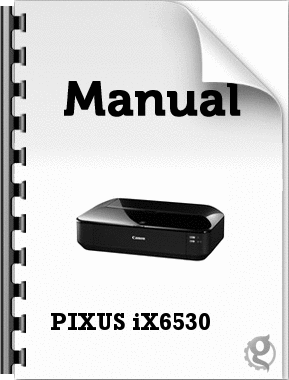
2228 view

21422 view
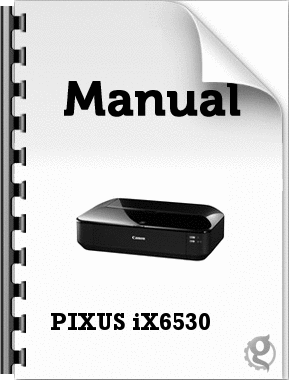
3800 view








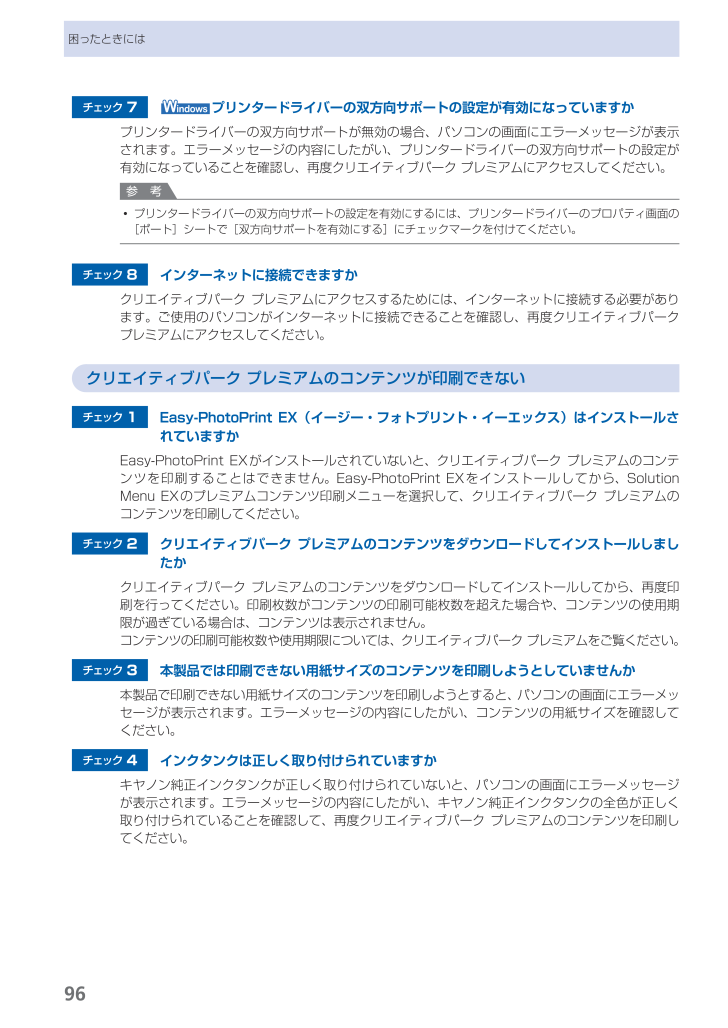
 143人が参考になったと評価しています。
143人が参考になったと評価しています。



